Netflix: Fehler beim Zugriff auf Titel beheben


Wie behebe ich den Fehler “We’re having trouble accessing these titles”?
In diesem Leitfaden finden Sie praktische Schritte — von schneller Ersthilfe bis zu tiefergehenden Maßnahmen. Die Anweisungen funktionieren für Smart-TVs, Streaming-Sticks, Mobilgeräte und Browser.
Inhaltsverzeichnis
- Wie behebe ich den Fehler “We’re having trouble accessing these titles”?
- Internetverbindung prüfen
- Cache der Netflix-App oder des Browsers löschen
- Netflix aktualisieren oder neu installieren
- Gerät neu starten
- Zusätzliche Maßnahmen und Diagnosen
- Entscheidungsbaum
- Rollen- und Support-Checklisten
- Kurze Zusammenfassung
1. Internetverbindung prüfen
- Starten Sie Ihren Router und Ihr Modem neu. Trennen Sie beide für 30 Sekunden vom Strom und schließen Sie sie wieder an.
- Verbinden Sie Ihr Gerät erneut mit dem WLAN oder per LAN-Kabel.
- Führen Sie einen Geschwindigkeitstest durch, um stabile Download- und Upload-Raten zu bestätigen.
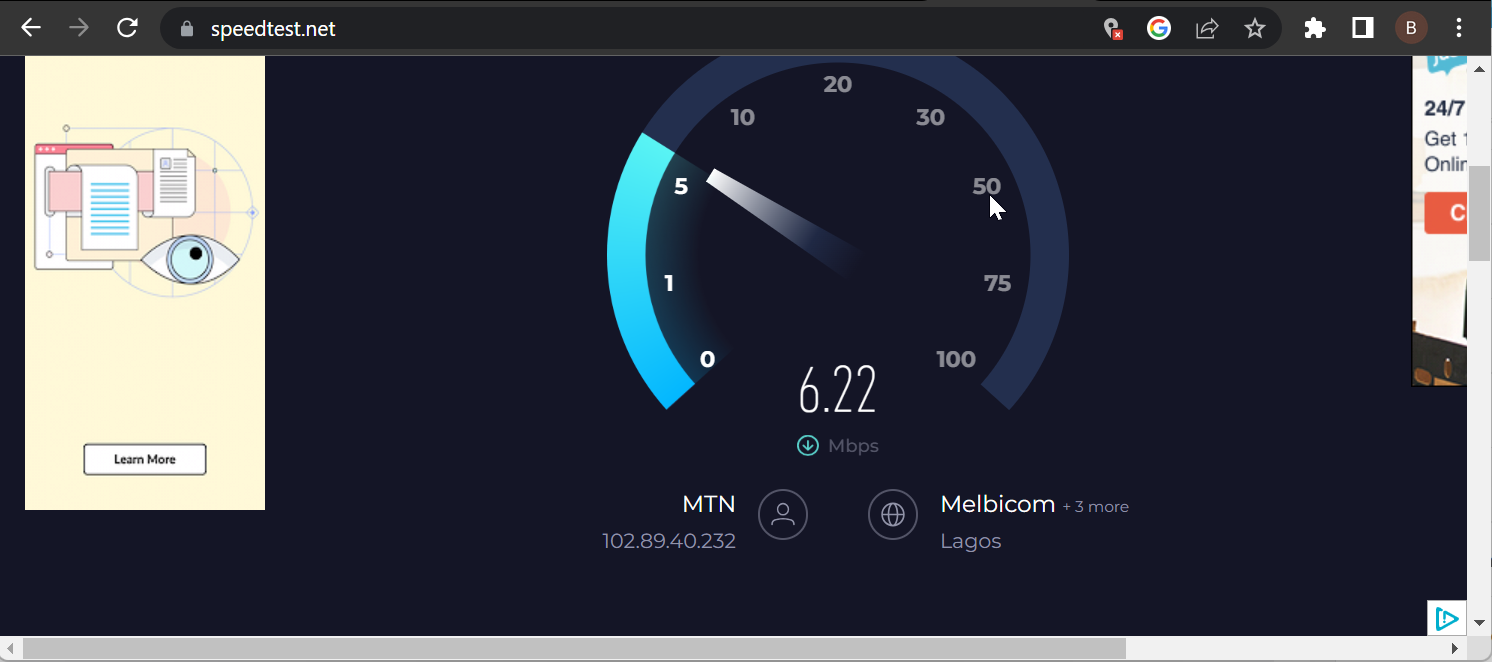
- Versuchen Sie erneut, Netflix zu streamen.
Hinweis: Wenn gleichzeitig mehrere Geräte große Datenmengen nutzen (Downloads, Spiele, Video-Calls), kann das Streaming beeinträchtigt werden. Reduzieren Sie die Last oder priorisieren Sie das Streaming im Router, falls möglich.
Wichtig: Fehlercode nses-uhx kann ebenfalls auftreten. Dieser deutet oft auf Browser- oder Cache-Probleme hin — siehe Abschnitt 2.
2. Cache der Netflix-App oder des Browsers löschen
Browser:
- Löschen Sie Cache und Cookies im verwendeten Browser. Starten Sie den Browser danach neu.
Mobilgerät / App:
- Öffnen Sie Einstellungen > Apps > Netflix > Speicher.
- Tippen Sie auf Cache leeren und Daten löschen.
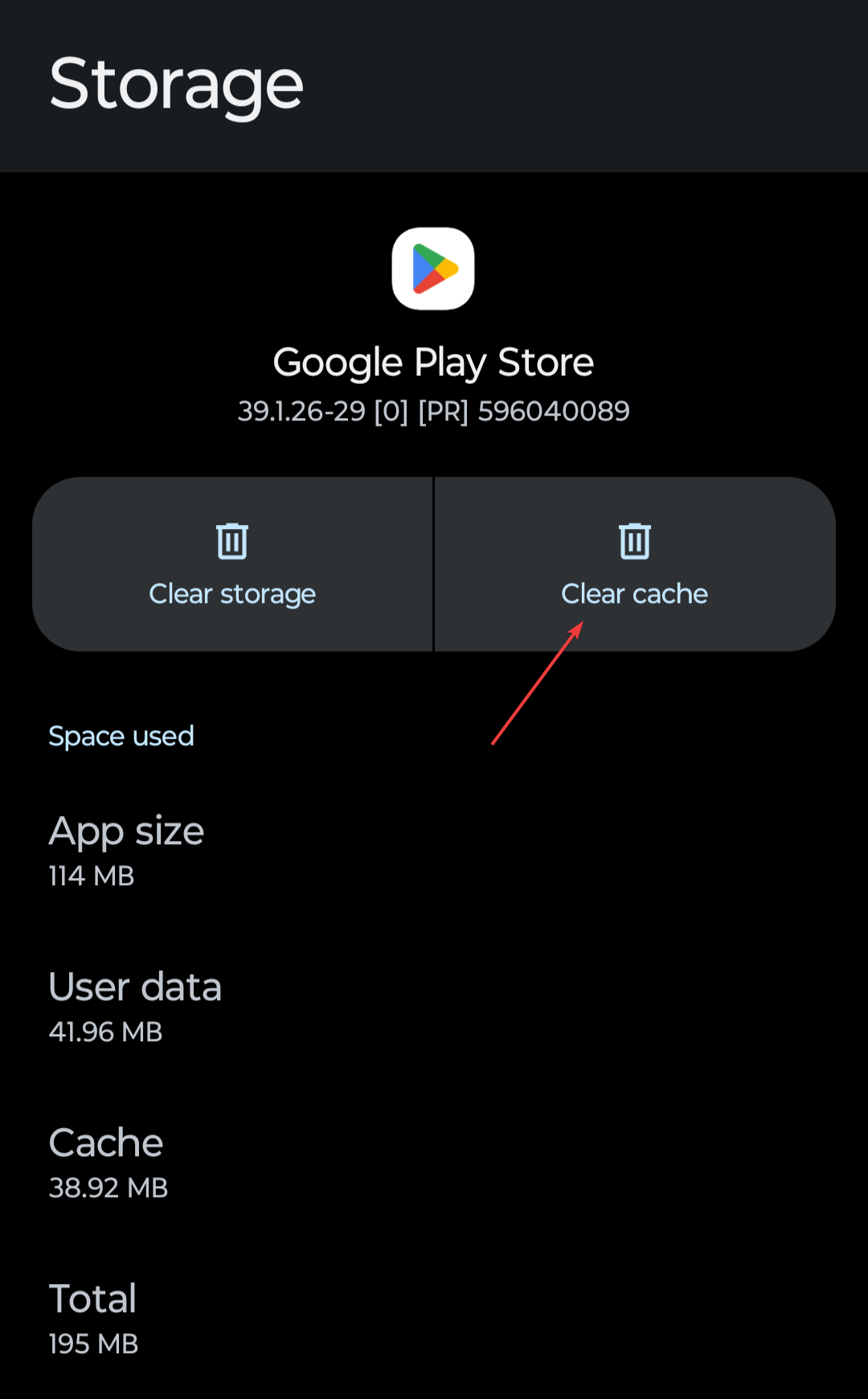
- Starten Sie die App neu und melden Sie sich ggf. erneut an.
Hinweis: Durch Löschen der App-Daten werden heruntergeladene Titel entfernt. Sichern Sie wichtige Downloads oder planen Sie den erneuten Download nach der Problemlösung.
3. Netflix aktualisieren oder neu installieren
- Prüfen Sie den App-Store Ihres Geräts auf verfügbare Updates.
- Wenn kein Update verfügbar ist, deinstallieren Sie die App komplett.
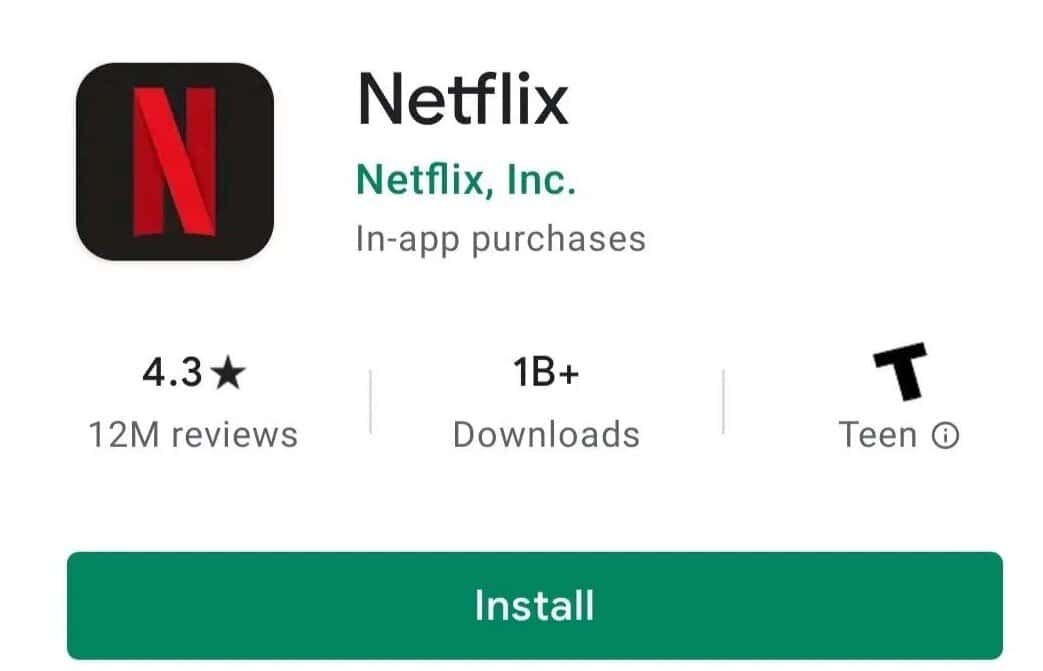
- Installieren Sie die neueste Version aus dem App-Store.
- Melden Sie sich an und testen Sie das Streaming.
Tipp: Auf älteren Geräten kann die neueste App-Version Probleme verursachen. Falls verfügbar, testen Sie alternativ das Streaming über einen Browser oder ein anderes Gerät.
Einige Geräte zeigen zudem Fehlercode E100 an — das ist typischerweise ein Verbindungs- oder Gerätetreiberproblem und kann zusätzliche Maßnahmen erfordern.
4. Gerät neu starten
- Schalten Sie das Gerät komplett aus.
- Trennen Sie es für mindestens 30 Sekunden vom Strom.
- Schließen Sie es wieder an und schalten Sie es ein.
- Öffnen Sie Netflix erneut.
Diese einfache Maßnahme behebt oft temporäre Probleme mit Multimedia-Services oder Hardware-Decodern.
Zusätzliche Maßnahmen und Diagnosen
- VPN/Proxy prüfen: Deaktivieren Sie VPN oder Proxy-Services. Netflix blockiert manche Verbindungen und zeigt Zugriffsfehler.
- DNS wechseln: Testen Sie öffentliche DNS-Server (z. B. Google DNS 8.8.8.8 / 8.8.4.4) bei Router- oder Geräteinstellungen.
- Konto- und Abrechnungsstatus: Vergewissern Sie sich, dass Ihr Konto aktiv ist und keine Zahlungsprobleme vorliegen.
- Gerät kompatibel? Prüfen Sie, ob Ihr Gerät die Mindestanforderungen für die aktuelle Netflix-App erfüllt.
- Hintergrundprozesse: Schließen Sie andere Apps, die sich die Netzwerkbandbreite teilen könnten.
Gegenbeispiele / Wann die Standard-Schritte nicht helfen:
- Wenn mehrere Benutzer im gleichen Haushalt gleichzeitig denselben Fehler sehen, liegt das Problem eher beim Router/Netzwerk oder beim Netflix-Dienst selbst.
- Wenn nur ein Gerät betroffen ist, ist die Ursache wahrscheinlich gerätespezifisch (App, Betriebssystem, Hardware).
Entscheidungsbaum
flowchart TD
A[Fehlermeldung: Zugriff auf Titel fehlgeschlagen] --> B{Tritt das Problem auf mehreren Geräten auf?}
B -- Ja --> C[Router/Modem neu starten]
C --> D{Problem behoben?}
D -- Ja --> E[Ende]
D -- Nein --> F[ISP prüfen / DNS wechseln]
B -- Nein --> G[App-Cache löschen]
G --> H[App neu installieren]
H --> I{Problem behoben?}
I -- Ja --> E
I -- Nein --> J[Gerät komplett neu starten]
J --> K{Problem behoben?}
K -- Ja --> E
K -- Nein --> L[Kontakt mit Netflix-Support]Rollen- und Support-Checklisten
Für Endnutzer:
- Internet neu verbinden und Geräte neu starten.
- Cache und App-Daten löschen.
- App aktualisieren oder neu installieren.
- VPN/Proxy deaktivieren.
- Test auf anderem Gerät oder Browser durchführen.
Für Heimnetzwerk-Admins:
- QoS/Traffic-Shaping prüfen.
- DNS-Server testen und ggf. ändern.
- Router-Firmware prüfen und ggf. aktualisieren.
Für Support-Mitarbeiter:
- Logs und Zeitstempel vom betroffenen Gerät anfordern.
- Prüfen, ob Fehlercodes wie nses-uhx oder E100 auftauchen.
- Kunden über mögliche Downloadverlust bei Datenlöschung informieren.
Kurze Playbook-Anleitung (SOP)
- Kundenfrage aufnehmen: Gerätetyp, Zeitpunkt, Fehlermeldung, betroffene Titel.
- Basisdiagnose: Funktioniert Netflix auf anderen Geräten? Verbindungsgeschwindigkeit prüfen.
- Falls lokal: Cache löschen → App neu installieren → Gerät neu starten.
- Falls global: Netzwerk prüfen → ISP kontaktieren → Netflix-Statusseiten prüfen.
- Dokumentation: Alle Schritte und Ergebnisse im Ticket vermerken.
1-zeilige Glossar
- Cache: Temporäre Dateien, die App-Start und Streaming beschleunigen.
- DNS: System zur Übersetzung von Domainnamen in IP-Adressen.
- VPN: Virtuelles privates Netzwerk, das Standort und Verbindung verändern kann.
Zusammenfassung
- Meist reicht ein Neustart von Router/Device oder das Löschen des App-Caches, um den Fehler zu beheben.
- Bei anhaltenden Problemen prüfen Sie VPN/DNS, installieren Sie die App neu oder kontaktieren Sie den Netflix-Support.
- Nutzen Sie die Checklisten und den Entscheidungsbaum, um systematisch vorzugehen.
Wichtig: Wenn nach allen Schritten weiterhin Probleme bestehen, sammeln Sie Fehlermeldungen und Zeitstempel und wenden Sie sich an den Netflix-Kundendienst. Das beschleunigt die Diagnose.
Ähnliche Materialien
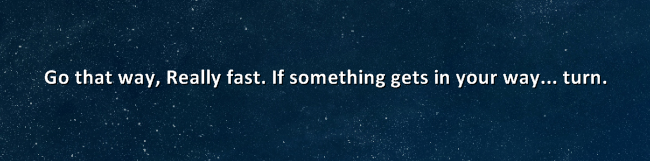
Zitat auf dem Desktop mit Rainmeter anzeigen
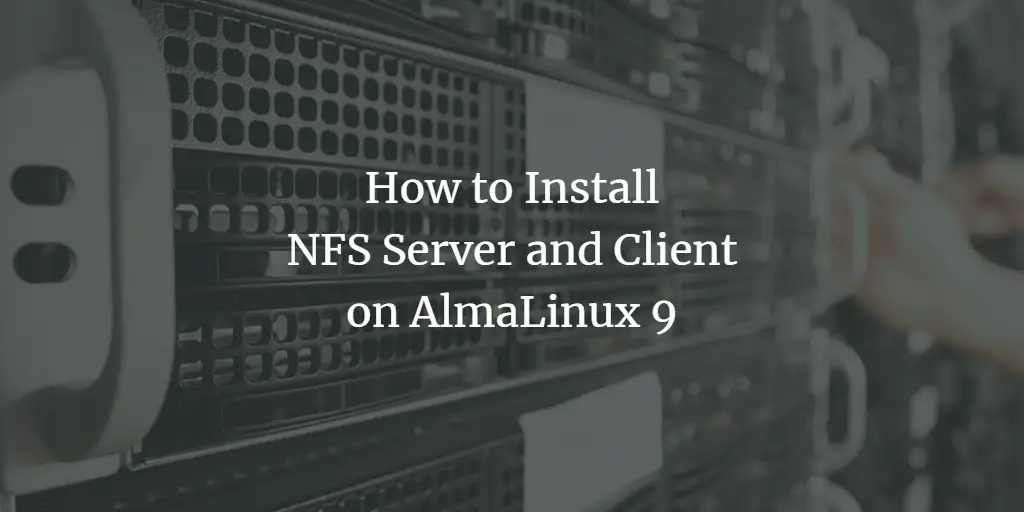
NFS auf AlmaLinux 9 einrichten
RAID-Arrays erstellen & Daten migrieren
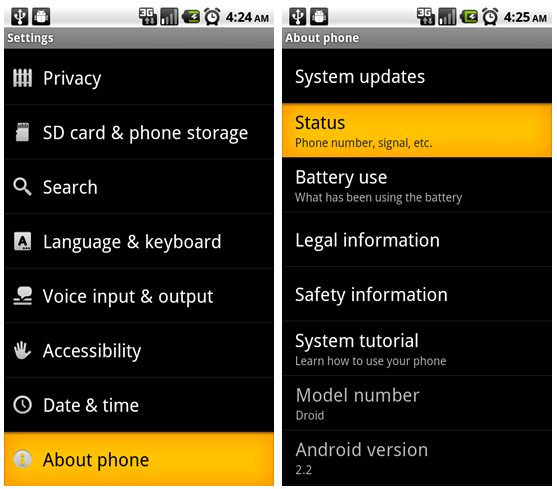
Batteriestand auf Android ohne Widget
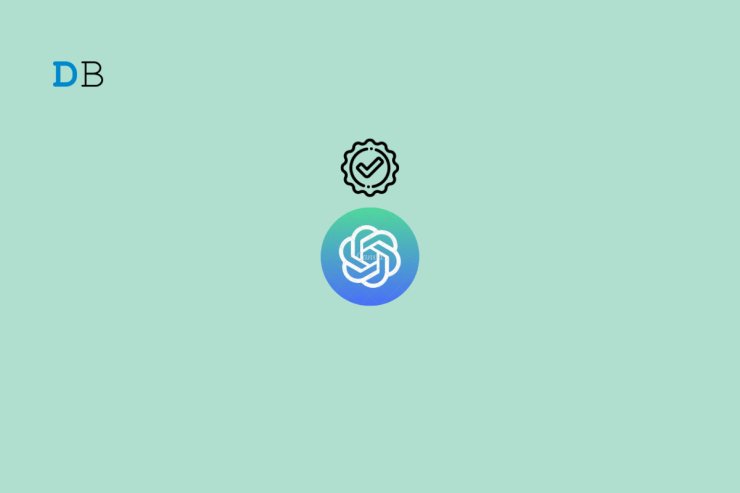
ChatGPT: Cloudflare‑Captcha-Loop beheben
